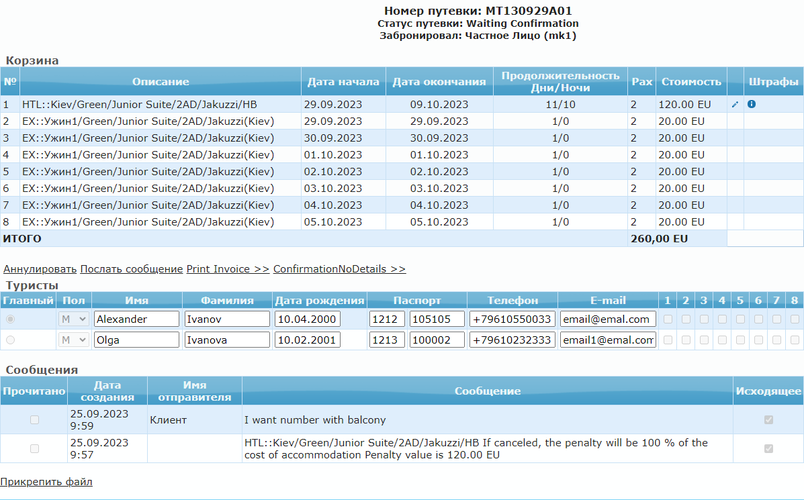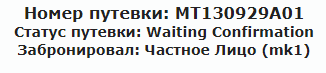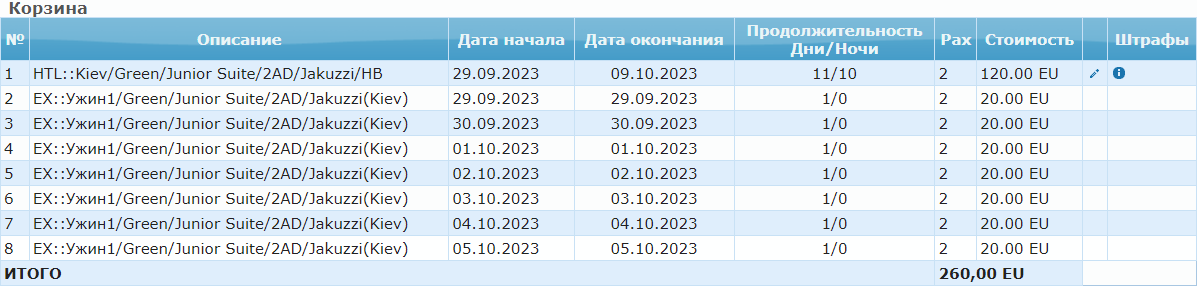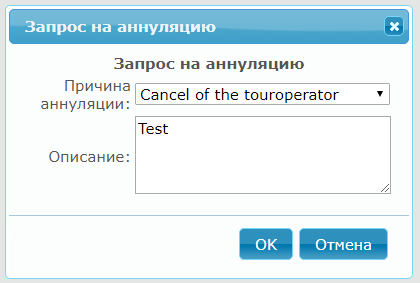Master-Interlook:Interlook-Web. Страница путевки — различия между версиями
| [непроверенная версия] | [досмотренная версия] |
Utebaliev (обсуждение | вклад) |
Aefremov (обсуждение | вклад) |
||
| (не показано 8 промежуточных версий 2 участников) | |||
| Строка 6: | Строка 6: | ||
Общий вид страницы путевки:<BR> | Общий вид страницы путевки:<BR> | ||
| − | [[Файл: | + | [[Файл: Ea_395.png|x500px|Страница путевки]]<BR> |
<BR> | <BR> | ||
==Общая информация по путевке== | ==Общая информация по путевке== | ||
| − | [[Файл: | + | [[Файл: Ea_396.png|x500px|Общая информация по путевке]]<BR> |
<BR> | <BR> | ||
| Строка 21: | Строка 21: | ||
==Корзина== | ==Корзина== | ||
| − | [[Файл: | + | [[Файл: Ea_397.png|x500px|Корзина]]<BR> |
<BR> | <BR> | ||
| Строка 32: | Строка 32: | ||
''EXC'' - экскурсия; | ''EXC'' - экскурсия; | ||
''EX'' - дополнительная услуга. | ''EX'' - дополнительная услуга. | ||
| − | |||
* '''Дата начала''';<BR> | * '''Дата начала''';<BR> | ||
| − | * '''Продолжительность''';<BR> | + | * '''Дата окончания''';<BR> |
| + | * '''Продолжительность Дни/Ночи''';<BR> | ||
* '''Pax''' - количество туристов по услуге;<BR> | * '''Pax''' - количество туристов по услуге;<BR> | ||
| − | * '''Стоимость'''.<BR> | + | * '''Стоимость''';<BR> |
| + | * '''Штрафы'''.<BR> | ||
Кнопка [[Файл: am_514.png|Редактирование]] в конце строки позволяет изменить параметры услуги. | Кнопка [[Файл: am_514.png|Редактирование]] в конце строки позволяет изменить параметры услуги. | ||
| Строка 45: | Строка 46: | ||
Под таблицей '''Корзина''' расположен ряд ссылок:<BR> | Под таблицей '''Корзина''' расположен ряд ссылок:<BR> | ||
| − | [[Файл: | + | [[Файл: Ea_400.png|x500px|Управление путевкой]]<BR> |
<BR> | <BR> | ||
| − | * '''Аннуляция''' - | + | * '''Аннуляция''' - запрос на аннуляцию путевки. Надо выбрать причину аннуляции (задается в справочнике ''Cancellation reason'' - подробнее см. [[Master-Interlook:Справочники. Cancellation reasons|Cancellation reasons]]);<BR> |
| − | [[Файл: | + | [[Файл: AP_217_Запрос_на_аннуляцию.png|x500px|Запрос на аннуляцию]]<BR> |
<BR> | <BR> | ||
| − | + | Аннуляция путевки возможна только в том случае, когда дата начала тура не совпадает с текущим днем! | |
* '''Послать сообщение''' - прикрепляет к путевке сообщение. Сообщения по путевке отображаются в нижней части страницы путевки (см. [[Master-Interlook:Interlook-Web. Страница путевки#Сообщения|Сообщения]]). Так же сообщения отображаются и создаются в ПК «Мастер-Interlook» (подробнее см. [[Master-Interlook:Reservations#Закладка Messages|Закладка Messages]]);<BR> | * '''Послать сообщение''' - прикрепляет к путевке сообщение. Сообщения по путевке отображаются в нижней части страницы путевки (см. [[Master-Interlook:Interlook-Web. Страница путевки#Сообщения|Сообщения]]). Так же сообщения отображаются и создаются в ПК «Мастер-Interlook» (подробнее см. [[Master-Interlook:Reservations#Закладка Messages|Закладка Messages]]);<BR> | ||
| − | * '''Print | + | * '''Print Invoice''';<BR> |
* '''Print Invitation'''.<BR> | * '''Print Invitation'''.<BR> | ||
==Туристы== | ==Туристы== | ||
| − | [[Файл: | + | [[Файл: Ea_398.png|900px|Туристы]]<BR> |
<BR> | <BR> | ||
| Строка 69: | Строка 70: | ||
* '''Дата рождения''' - ;<BR> | * '''Дата рождения''' - ;<BR> | ||
* '''Паспорт''' - ;<BR> | * '''Паспорт''' - ;<BR> | ||
| + | * '''Телефон''' - ;<BR> | ||
| + | * '''E-mail''' - ;<BR> | ||
* '''1 2 3 ...''' - цифры соответствуют номерам услуг в путевке. У услуг, к которым привязан данный турист выставлен флаг.<BR> | * '''1 2 3 ...''' - цифры соответствуют номерам услуг в путевке. У услуг, к которым привязан данный турист выставлен флаг.<BR> | ||
==Сообщения== | ==Сообщения== | ||
| − | [[Файл: | + | [[Файл: Ea_399.png|1000px|Сообщения]]<BR> |
<BR> | <BR> | ||
| Строка 83: | Строка 86: | ||
* '''Исходящее''' - этот признак выставляется, если сообщение отправляется из ПК «Мастер-Interlook Web».<BR> | * '''Исходящее''' - этот признак выставляется, если сообщение отправляется из ПК «Мастер-Interlook Web».<BR> | ||
Подробнее о сообщениях см. [[Master-Interlook:Reservations#Закладка Messages|Закладка Messages]].<BR> | Подробнее о сообщениях см. [[Master-Interlook:Reservations#Закладка Messages|Закладка Messages]].<BR> | ||
| + | |||
==Прикрепление файлов== | ==Прикрепление файлов== | ||
| − | К путевке можно прикрепить необходимые файлы (договоры, комментарии, фотографии), которые будут доступны для последующего скачивания. | + | К путевке можно прикрепить необходимые файлы (договоры, комментарии, фотографии), которые будут доступны для последующего скачивания. Необходимо нажать кнопку прикрепить, в открывшейся форме выбрать файл и нажать кнопку загрузить файл.<br /> |
| − | [[Файл: | + | [[Файл:Ea_401.png|Добавление файла]]<br /> |
| + | [[Файл:Ea_402.png|Добавление файла]]<br /> | ||
| + | В [[Master-Interlook:Interlook-Web._Роли#.D0.94.D0.B5.D0.B9.D1.81.D1.82.D0.B2.D0.B8.D1.8F|действиях ('''Actions''')]] возможна настройка '''Reservation attach file''', позволяющая настроить права пользователя на добавление файлов к путевке.<br /> | ||
Текущая версия на 11:35, 25 сентября 2023
Версия статьи от 25-09-2023.
Содержание
Страница путевки
Здесь выводится информация по путевке. На странице просмотра путевок (Просмотр путевок) можно нажать на номер путевки - откроется страница путевки. Так же страница путевки открывается сразу после бронирования.
Общий вид страницы путевки:
Общая информация по путевке
В заголовке страницы выводится общая информация по путевке:
- Номер путевки;
- Статус путевки;
- Забронировал - фамилия, имя и логин (в скобках) пользователя, который забронировал путевку.
Корзина
Здесь отображаются услуги, входящие в путевку.
В таблице выводится информация:
- № - номер услуги в путевке;
- Описание - название услуги с условным обозначением.
HTL - услуга проживания; TRF - трансфер; EXC - экскурсия; EX - дополнительная услуга.
- Дата начала;
- Дата окончания;
- Продолжительность Дни/Ночи;
- Pax - количество туристов по услуге;
- Стоимость;
- Штрафы.
Кнопка ![]() в конце строки позволяет изменить параметры услуги.
в конце строки позволяет изменить параметры услуги.
Менять параметры услуг и перебронировать путевки можно только если дата начала тура еще не прошла!
В нижней строке таблицы выводится итоговая стоимость путевки.
Под таблицей Корзина расположен ряд ссылок:
- Аннуляция - запрос на аннуляцию путевки. Надо выбрать причину аннуляции (задается в справочнике Cancellation reason - подробнее см. Cancellation reasons);
Аннуляция путевки возможна только в том случае, когда дата начала тура не совпадает с текущим днем!
- Послать сообщение - прикрепляет к путевке сообщение. Сообщения по путевке отображаются в нижней части страницы путевки (см. Сообщения). Так же сообщения отображаются и создаются в ПК «Мастер-Interlook» (подробнее см. Закладка Messages);
- Print Invoice;
- Print Invitation.
Туристы
В этой секции описываются туристы по путевке:
- Главный - у главного туриста признак включен, у остальных - выключен;
- Пол - ;
- Имя - ;
- Фамилия - ;
- Дата рождения - ;
- Паспорт - ;
- Телефон - ;
- E-mail - ;
- 1 2 3 ... - цифры соответствуют номерам услуг в путевке. У услуг, к которым привязан данный турист выставлен флаг.
Сообщения
Здесь отображаются сообщения, привязанные к путевке:
- Прочитано - признак Reads проставляется в ПК «Мастер-Interlook» в экране Reservations;
- Дата создания - дата и время создания сообщения;
- Имя отправителя - данные пользователя, отправившего сообщение;
- Сообщение - текст сообщения;
- Исходящее - этот признак выставляется, если сообщение отправляется из ПК «Мастер-Interlook Web».
Подробнее о сообщениях см. Закладка Messages.
Прикрепление файлов
К путевке можно прикрепить необходимые файлы (договоры, комментарии, фотографии), которые будут доступны для последующего скачивания. Необходимо нажать кнопку прикрепить, в открывшейся форме выбрать файл и нажать кнопку загрузить файл.
![]()
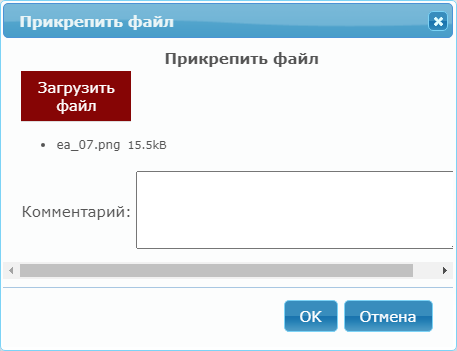
В действиях (Actions) возможна настройка Reservation attach file, позволяющая настроить права пользователя на добавление файлов к путевке.